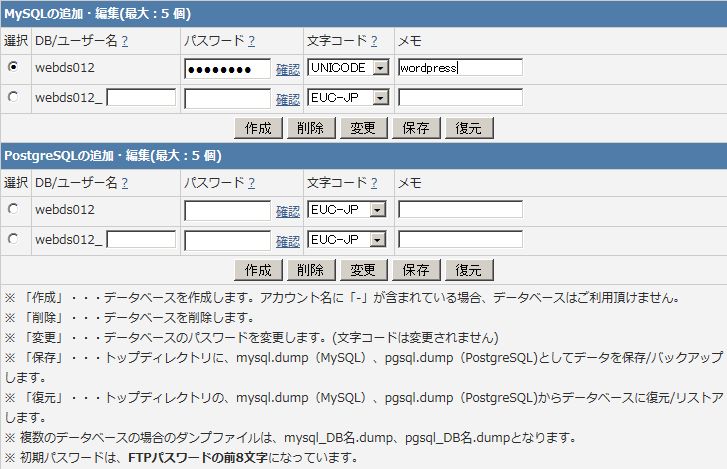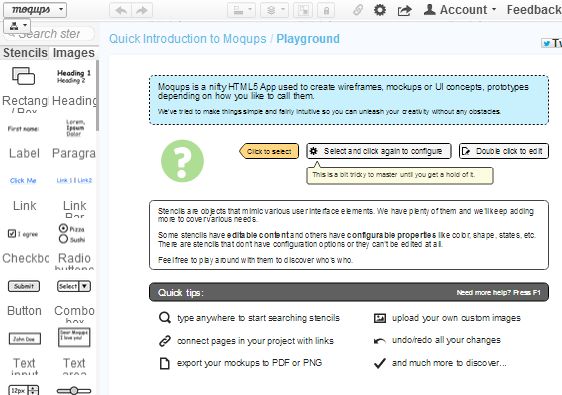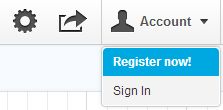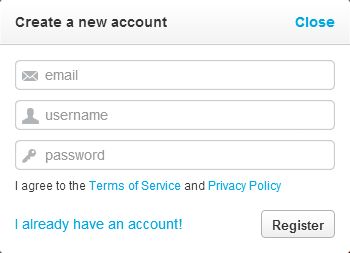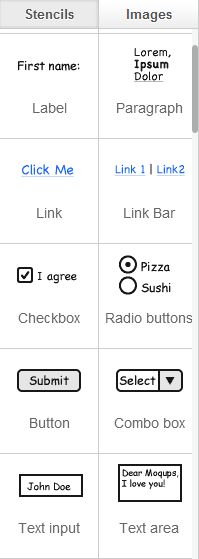ここはwebds012の倉庫です。
身内や友人向けに仕事の話とかWeb作成の話とか
資格取得についての話や山梨ネタなどを載せてます。
wordpressでブログ構築にチャレンジしてみる件2
wordpressでのブログ構築にチャレンジしてみる件続き
例のごとくmage8さんのサイトを参考に作業を進めます。
http://mage8.com/wordpress.html前回ドメインとサーバーを用意してドメインの設定も終わりましたが、今度は先にデータベースを設定します。
mage8さんの説明によると
「WordPressでは投稿記事やコメント、設定データなどほとんどのテキストデータをデータベース(DB・SQL)というサーバソフトウェアに格納して利用しますので、インストール前にデータベースを準備する必要があります」
だからMySQLに対応しているサーバーじゃないとwordpress構築できないっていう話だったんですね〜と思いながら説明に沿って構築開始。
管理画面を開くとmage8さんの説明と違う色合いの画面が出てビビる。
リニューアルでデザインが変わっていただけでした!
何でDB/ユーザー名が2つ表示されるんだろうと思ったけどアンダーバーがついてるほうはDB構築できないらしいので上のほうを選択。
パスワードを設定して文字コードをUNICODEにして、一応メモにwordpressと書いておいて「作成」をポチる。
・・・あれ?もうDB構築できた?
DB構築したことなかったのでどんな難しいことやるんだろうとか思ってたのであっさり終わって逆にびっくり。
ということで続きはまた次回!
Posted by
webds012 at 07:54
|
Web制作 |
この記事のURL
wordpressでブログ構築にチャレンジしてみる件1
先日書いたとおりwordpressでブログ構築にチャレンジしてみようと思います。
「続きは明日以降の記事で〜」と書いた手前なるべく早く更新しようと思ったのですが、
時間をかけて記事を書く
↓
セッションが切れる
↓
「保存」やボタンを押すと書いた内容が消えてパスワード入力を求められる
↓
セッションが切れてることを予想して全選択してから右クリックで記事をコピーしようとする
↓
コピーとペーストを間違えてクリップボードの内容が貼りつく
・
・
・
仕事疲れのあと記事かいてるとこんなことが続き、気が付いたら金曜日。
また前置きが長くなりましたがwordpressでブログ構築にチャレンジします。
準備から構築までこちらのサイト様を参考にさせていただきます。
http://mage8.com/■準備
wordpressを構築する場所を用意します。先日書いた通り
Xreaのスペースを借りて構築します。
いきなり独自ドメインを取って有料プランに申し込みします。
.netドメイン(1年契約):950円(手数料込1045円)
Xrea+(1年契約):2400円(手数料込2640円)
合計3685円・・・1か月あたり307円になります。
ドメインとサーバースペースの契約が完了したら、ドメインの設定をします。
通常サーバースペースを借りるとこんな形で
http://webds012.s501.xrea.com/
http:// + 自分で決めた名前 + サーバー会社のドメイン
みたいなURLになります。
自分でドメインを契約するとこのURLが
http://webds012.net/
という形でサーバー会社のドメインが入らないURLになります。
独自ドメイン取得のメリットやXreaで構築するメリットは
http://mage8.com/xrea.html様の説明がわかりやすいです。
独自ドメインを設定すると検索で有利云々いろんな恩恵がありますが、私が感じるメリットは主にこの2つに尽きます。
1.URLが短くなる
2.レンタルスペースをしている会社を変更してもサイトのURLが変わらない。
「2.」の意味が意外と伝わりにくいのですが、例えば今回Xreaを借りましたが何らかの理由でXreaをやめてFC2ブログのスペースに引っ越したとします。
独自ドメインを持ってない場合はURLが
http://webds012.s501.xrea.com/
↓
http://webds012.blog.fc2.com/
みたいに変更になりますよね。
相互リンクしていただいている場合はリンク先に告知したり等大変です。
独自ドメインを持っている場合
http://webds012.net/ (Xreaのスペースを借りている)
↓
http://webds012.net/ (fc2のスペースを借りている)
みたいにサーバーが変わってもURLが変わらないんですよ。
リンクしていただいてる方にサーバー変更しましたみたいな告知も必要ありません。
そんなわけでXreaで契約して独自ドメインも契約しました。
以下全部mage8様のサイトを見ながら作業します。
VALUE-DOMAINでのドメイン取得手順
http://mage8.com/xrea.html#dokujiXreaのサーバーアカウント作成
http://mage8.com/xrea.html#xreaacサーバーアカウントにドメインを設定する
http://mage8.com/xrea.html#domainsetteiこれでwordpressをインストールするための環境ができました。続きはまた次回の記事で!
wordpressに全然さわってませんが準備なんてそんなものです。Posted by
webds012 at 06:13
|
Web制作 |
この記事のURL
wordpressできる?と質問された件
職場で上司に「
wordpressできる?」と聞かれました。
某施設でCMSがわりに利用していて、そこのメンテナンスとかを担当をできるか?っていう意味だろうなぁーと思って「wordpressは知ってますけど、うーん・・・」としか返答できず、即座にダメだこりゃと思われた様子。
うちでは旦那が自分で借りているレンタルスペースにwordpressをインストールしてブログを構築しており、そのブログの記事事態は私が毎日更新しているのですが、すでに構築済みのものを使ってるだけなので、そんな仕事は今のところは無理だなーと。
それでもそんな質問をされたり、wordpress自体が現在ブログ・CMSツールとして人気が高いことを考えると、詳しくなっておけば今後仕事に繋がるかもしれないと思い、ちょっと勉強してみようという思考に至りました。
■そもそもwordpressって何?
wikipediaや
IT用語辞典を見ると専門用語だらけの説明がありますが、ものすごーく簡単に言うと「
自分でブログそのものやCMSそのものを構築するための無料ソフトのひとつ」です。
自分でサーバースペースをレンタルして、そこにインストールして、デザインテンプレートを割り当てれば自分でブログのシステムを構築できるというわけです。
■インストールするためのサーバー条件
ブログを構築するというだけあって、サーバースペースについても条件があります。
最近では「wordpressがインストールできます」と書いてあるところもありますが、書いていない場合、インストールに必要な条件は以下の2つです。
1.MySQLに対応している
2.PHPに対応している
対応バージョンは現在以下の通り
WordPress 日本語版バージョン 3.2〜3.5 の動作環境
・PHP バージョン 5.2.4 以上
・MySQL バージョン 5.0 以上
対応バージョンは日々進化していますので最新情報は
wordpress公式サイトで確認してください。
サーバーを借り切るならともかくレンタルスペースにインストールする場合、このたった2つの条件を満たすところが意外と少なくて入れられないこともありました。
■ひとまず使ってみたいんだけど
自分で1から構築しようとすると大変ですが、まずはどんなものか使ってみたいという方は
Wordpress.comでブログを作成してみてはどうでしょうか。ブログの作成も利用も無料です。
■どこのレンタルスペース使ってる?
旦那は
 WebARENA SuiteX
WebARENA SuiteXを利用していて私は
Xreaにこれからインストールしてみようかなーと思ってます。Xreaに入れるのは面倒らしいですがまぁそれも勉強のひとつということで。
勉強なので完成しないかもしれませんが構築についてはまた次回以降の記事で。Posted by
webds012 at 15:27
|
Web制作 |
この記事のURL
みなさまの岡島 北海道物産展にいってきました
2/6の日記に書きましたが、岡島百貨店の北海道物産展にいってきました。
大雪だった九州物産展のときとはうってかわって人がすごかったーーー
ルタオのケーキはやっぱりホールだけでした。切り売り期待してた方ごめんなさい。ドゥーブルフロマージュを売っていた別のお店の商品と勘違いしてたみたいです。
てか私が前回の北海道物産展で買ったドゥーブルフロマージュはどこのお店のだったんだろう。
謎は深まる。
つまりは別のお店のケーキでも満足してるんじゃないかと思ったり。
こんな感じで見本というか展示用?はカットされてる感じですが売ってるのはホールだけでした。上に出てるのは試食用。すごい勢いで無くなってました。


他にもいろいろ試食できてほしいものもたくさん買って大満足です。
北海道物産展は19日まで開催しているので興味のある方はぜひー
岡島百貨店Posted by
webds012 at 20:57
|
山梨ネタ |
この記事のURL
タイピング試験の対策
なんか最近仕事がきつくてプライベートな時間があっという間に無くなります。ねむい。
先週の金曜日の朝は旦那が「あともう1日仕事かぁ・・・」とうなだれていました。
私が「週末なんだから今日1日くらい馬車馬のように働いても大丈夫だよ」と言ったところ、
「馬車馬のほうが休んでるよ・・・」と疲れ切った返答をされました。
こんな面白い返答ができるならまだ大丈夫とか思った私もだいぶ働いてます。しんどい。
前置きが長くなりましたが、以前タイピング試験についての話を書いたところ意外と好評だったので今日はタイピング試験でより良い成績を出す方法について超絶個人的意見を書いておこうと思います。
資格試験に限らず、試験では火事場の馬鹿力を出す方が結構いますが、タイピング試験では逆に「練習や模擬試験より1割くらい少ない数しか打てなかった」という方のほうが圧倒的に多いです。
何故なのか?
思いつく限り原因と対策をあげてみようと思います。
1.緊張で間違いが多くなったりうまく打てなかったりする通常の試験では字がうまく書けなくても読めればなんとかなるし、誤字をしていても解答の趣旨があっていれば点数になったりしますが、タイピング試験では容赦なく減点につながります。
まわりの人のキーを打つ音が気になりだすと普段では考えられないミスをやったりします。
普段と違うパソコンなのでうまく打てないという方もよくいます。
慣れておく方法はいくつかあります。
パソコンスクールで受験する場合、スクールの休み時間など授業が入っていない時に練習をさせてくれる学校もあります。申し込みの時に確認してみると良いと思います。
データ入力のアルバイトなどもおすすめです。慣れない環境でたくさんの人がいる中での入力は良い予行練習になります。
逆に試験時に音を遮断してしまう手もあります。耳栓です。
最近の耳栓は結構進化して騒音は遮断するけど人の声は聞き取れたりするのでいくつか試してみると良いでしょう。
試験管の声までさえぎるほどの耳栓をしないようにほどほどにしましょう!
2.試験の頃には目が疲れてる試験会場となるパソコンスクールでは資格試験は授業のあと、夕方や夜に実施されることが多いです。この時間になると目が疲れて文字が読み取りづらくなったりします。
入力はできるのに目が追い付かない・・・こんな理由で成績が下がる方もいます。
対策としては平日ではなく休日に試験が実施される会場で受験するのも手です。
あと、私が驚くほど効果を実感したのは、普段使っている使い捨てコンタクトレンズを高級なものに変えてみるというものです。
使い捨てだしって思っていつも一番安いものを使っていたのですが、仕事に就いたこともあり目を使う時間が増えたのでうるおい効果とか性能の高いものに変えたところ効果てきめん。
以前までは夕方になると目が疲れて仕方なかったのに夜になっても全然大丈夫。
モニタを見ても字がくっきり見えるのでタイピングもばっちりでした。
3.実はもう老眼の症状が出ている老眼なんてまだまだーと思っていても容赦ないもので、視力が落ちたかと思ってたら老眼でしたなんてことも。
以前勤めていたタイピング会社で、一番の古株の方がやたらとミスをするようになったと思ったら原因は老眼でしたってことがありました。
まだまだ他人事と思いたいところですが、画面が異様に見づらくなったら眼医者さんで確認してもらいましょう。
最近はコンタクトレンズで解決することもできるそうですよ。技術の進歩ってすごい〜
4.寒くて手がうまく動かない、暑すぎて汗がひどいこれは普通によくある話。寒いならお湯で温めて暑いなら水で冷やすのが効果が高いです。試験会場のお手洗いでお湯が出るかなどをチェックしておくといいでしょう。
連番を付けて原因と対策をあげてみたわりには4番で終了です。
ひとつもあてはまらなくて参考にならなかった方、ごめんなさい。
ひとつくらいは思い当たることがあって、対策になるといいなと思います。
Posted by
webds012 at 22:56
|
資格試験 |
この記事のURL
Google翻訳を1分以内に設置する件その後
先日Google翻訳の件で参照したかったサイトにアクセスできなくて云々な記事を記載しましたが、その後無事にアクセスできました。
こちらのサイト様です。
Google翻訳ツールを1分で設置する方法こちらのほうが私が書いた記事より数倍楽だし!
それで、簡単に設置して翻訳してもらえるのはいいんですが、仕事で作っていたほうのサイトで問題がひとつ。
「翻訳するとレイアウトが崩れる」
英訳すると全体的な文字数はかなり多くなります。多くなった文字がはみ出してレイアウトがぐちゃぐちゃに・・・
特に一番困ったのはカレンダーが崩れてしまうことでした。
このブログにもありますが記事の管理でカレンダー形式のリンクを出すサイトは多いと思います。
そのカレンダーが英訳されて、「日月火水木・・・」が「sun,mon,tue,wed・・・」となると横に全部はみ出しますし、ひどいときには日付まで訳されて「123・・・」が「one,two,three・・・」とか書かれるともうカレンダーがとんでもないことになります。
こんなところ訳さなくていいよ!訳したくないんだよ!と突っ込みを入れつつ調べたところ、まさに「訳さないタグ」なるものがありました。
<span class="notranslate"> 翻訳したくない部分</span>
私の場合はこのタグでカレンダーを囲んだら解決しました。
詳しくは
google翻訳よくある質問のページが参考になります。
Posted by
webds012 at 15:22
|
Web制作 |
この記事のURL
お茶の話その後
2/2の記事でお話したお茶の話についてですが、webds002さんと連絡がついて銘柄を聞くことができました。
おつうじ屋のするっと抹茶
という商品だそうです。
先日はあまり話が聞けなかったのでいろいろ勘違いしてたみたいですが、まずお茶というか抹茶でした。
6種類ある〜みたいな話はこの手のお茶でおすすめなのが6種類くらいあるという話だったみたいです。
まぁでも商品もはっきりしたのですっきりしました(気分的なほうが)。
便秘と下痢の両方に効くとか
2年間飲み続けたら体質が改善されてその後飲まなくても快調なままだとか
1日1杯飲むだけでOKとか
このあたりは間違いなかったので興味のある方はぜひ飲んでみてください〜
Posted by
webds012 at 22:32
|
この記事のURL
みなさまの岡島 北海道物産展2013/2/7〜2/19
みなさまの岡島で北海道物産展が開催されます。
この時期に北海道物産展とか、バレンタイン用に美味しいチョコが買えますね。
主に自分用ですけど。ご当地ものといったら物産展。通販と違って送料かからないし受け取り時間とか気にしなくていいし、何よりいろんな名品を見比べたり試食したりできるのがイイ。
それに、通販だとホール単位でしか売ってないケーキがカットで切り売りされてたりします。
バラでいろんなものを少しづつたくさんの種類食べたい方はこっちのほうがいいですよね。
物産展って毎回同じ感じだよねーとか思っていたけれどよくみたら今回は「雪ミクグッズを販売」とか書いてありました。詳細は
岡島のWEBチラシを見てください〜
ルタオのケーキは前回2種類買ったけど今回も買う予定。
ドゥーブルフロマージュのねっとり感が楽しみ。


Posted by
webds012 at 22:47
|
山梨ネタ |
この記事のURL
1分かけずにGoogle翻訳設置
仕事で作っているサイトに翻訳機能をつけなければならず、ネットでいろいろ調べてみたところ、
「1分でgoogle翻訳設置」というサイトを見つけたのでワクワクしながらクリックしたらアクセスできませんでした。
私のワクワクを返せー
そうはいっても仕事はさしせまるばかりなので調べた結果、かなり簡単に設置する方法がありました。
でもって何だか悔しいので1分以内で設置してやる!と意味不明な意気込みの元設置開始。
手順
1.翻訳を設置したい自分のサイトのURLをコピーしておく
2.
google翻訳のページを開く
3.「1.」でコピーした自分のサイトのURLを翻訳ページの左側の欄内に貼り付ける
4.左側の枠の「日本語」をクリック、右側の枠の「英語」をクリックしたら上の「翻訳」ボタンを押す
5.翻訳された自分のサイトが表示されたらその状態でのURLをコピーする
6.「5.」でコピーしたURLを自分のサイトにリンクで貼る
こんな感じになります腹がたってたので本気で1分以内で設置しました。
内容を把握しながらだと最初は1分以上かかるかもしれませんが、理解したら1分以内に設置できる・・・はず
Posted by
webds012 at 23:00
|
Web制作 |
この記事のURL
ワイヤーフレーム作成ツール2
1/25の記事でワイヤーフレーム作成におすすめなオンラインサービスとして
Cacooをあげましたが、いろいろ調べてみたところ、
Cacooとあわせて
moqupsというサービスを使っている方が多いようです。
何故かというと
Cacooも
moqupsも一長一短でどちらがいいと言い切れず、状況によって使い分けるのが便利という話でした。
MEMOPATCHさんの10/29の記事に両ツールの使い方と長所・短所があげられていてとても参考になります。
Cacooの短所についてですが、無料版だとエクスポートの制限があり、1アカウントにつき3回しかエクスポートできない上に形式に制限が入ります。
共有ができるのでアカウント大量に作って共有して3回づつエクスポート使えば実質無料で延々と使えますが、そんな頻度で使うなら潔よく課金したほうがいいと思います。
moqupsは無料でも機能に制限がなく、ページも大量に作れるしエクスポートもガンガンできます。ただしもともとの機能としてエクスポートがPNGとPDFしか対応していないとのこと。
個人的に
moqupsのいちばんのデメリットは表記が英語ってところだと思います。そういう意味でも最初はやっぱり
Cacooをおすすめします。
Cacooでワイヤーフレーム作成ツールに慣れてきたあたりに
moqupsを使ってみました。やはり先に別ツールで慣れておくと読めなくてもどれがなんの機能か推測できていいですね。
ページを開くとテンプレートが表示されるのですが、もちろんすべて英語。最初にこれ見たときは1秒でブラウザを閉じました。IEでアクセスすると「ブラウザはCromeかFirefoxにしてくださいね」的なことを言われます。
このままでも使えますが、ワイヤーフレームの共有やエクスポートを行うにはアカウント登録が必要(無料)です。今のところ登録後変なメールがきたりはしていませんが、どうしても気になる方は使い捨てのフリーメールで登録すると良いでしょう。
画面右上のAccountのところの▼をクリック。
Register now!をクリック
email:登録メールアドレスを入力
username:ユーザー名を入力。名前じゃなくwebds012とかでも登録できました。
password:忘れないようなパスワードを入力
Registerをクリックすればアカウント登録完了。これで制限なく使えます。
使い方はCacooとほとんど同じで、moqupsの場合は左側のStencilsやImagesからアイテムをドラッグ配置して、形を変えたり文字を入力して使います。日本語文字も普通に入力できます。
個人的につまづいたところはTextInputとLabelの違いがわからなくて、Labelを使うべきところにTextInputをしてしまい、「何で枠なしの文字にできないのー」ってだいぶ悩みました。
使い方について説明しているページをあげておきます。
MEMOPATCHさんR4さんcolissさんということで無料でたくさんワイヤーフレームを作成してエクスポートしたい方におすすめの
moqupsでした。
Posted by
webds012 at 09:36
|
Web制作 |
この記事のURL